Comment installer une source sur Kodi
- Marie Fournier
- 11 novembre 2020

Dans ce tutoriel, nous allons vous montrer comment installer n’importe quel addon sur Kodi 18.9 et Kodi 17.6 La méthode décrite peut être utilisée sur FireStick, Fire TV Cube, Fire TV, Android Boxes, Android Mobiles, et tous les autres appareils supportés par Kodi.Conditions préalables à l’installation :
La plupart des addons de Kodi proviennent de tierces parties. Kodi possède un paramètre de sécurité interne qui ne vous permet pas d’installer de tels addons. Vous devez d’abord modifier ce paramètre pour pouvoir installer vos addons préférés sur n’importe quel appareil. Voici les étapes à suivre pour pouvoir installer des sources tierces :
Activer l'installation des sources tierces
Nous avons un guide complet pour cette étape mais voici la version courte :
1. Ouvrez Kodi puis Paramètres à partir de l’écran d’accueil

2. Cliquez maintenant sur Système sous Kodi 18 (ou Réglages Système sous Kodi 17.6)

3. Ensuite, sélectionnez Extensions sur la gauche de l’écran

4. Maintenant, il suffit d’activer l’option Sources inconnues sur la droite (si elle est désactivée)
5. Lorsque vous y êtes invité, cliquez sur Oui

Comment installer un addon ou une extension sur Kodi
Toute installation d’extensions sur le lecteur Kodi peut être essentiellement décomposée en trois parties, comme suit :
- Ajouter une source
- Installer le dépôt
- Installer l’extension
Nous traiterons ces 3 parties dans les étapes suivantes. Dans ce guide, nous avons pris comme exemple l’addon Exodus Redux qui est un des plus populaires. Mais, le processus d’installation reste le même pour tous les autres addons vidéo.
1. Lancez Kodi et ouvrez les Réglages
2. Cliquez sur Gestionnaire de fichiers
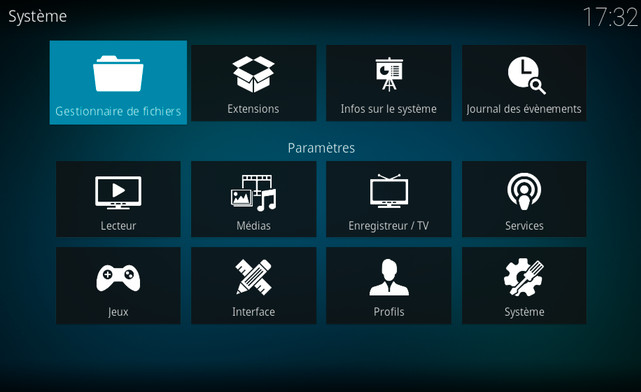
3. Cliquez sur Ajouter une source

4. Lorsque vous voyez la fenêtre suivante apparaitre, cliquez sur <Aucun(e)>
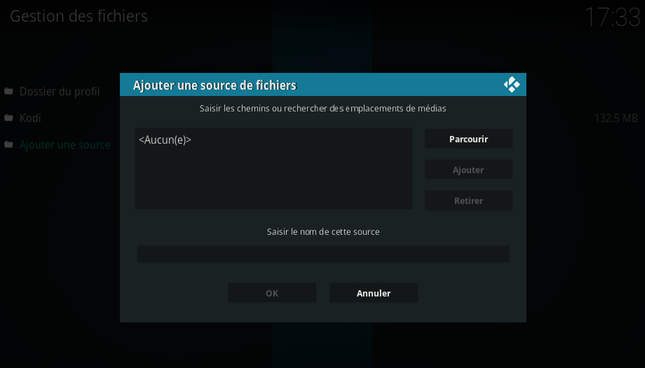
5. Entrez l’URL source dans le champ vide désigné en haut et cliquez sur OKNote : Nous avons fourni l’URL source pour chaque addon dans notre liste d’addons. Vous devez taper l’URL exacte dans la case comme indiqué dans l’image ci-dessous. Par exemple, l’URL source de l’addon Exodus Redux est https://i-a-c.github.io

Note : Vous pouvez choisir le nom que vous souhaitez. L’idée est de rendre le nom de la source facilement identifiable ici.Par exemple, nous avons choisis Redux pour nommer la source.Vous avez ajouté la source avec succès. La partie 1 est donc complète. Nous passons maintenant à la partie suivante où nous installons le dépôt.
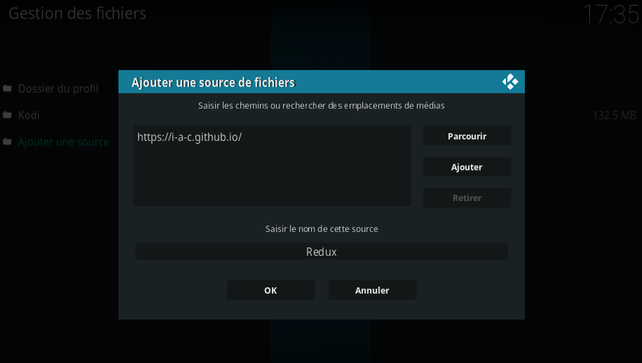
6. Maintenant, retournez à l’écran d’accueil de Kodi et cliquez sur Extensions
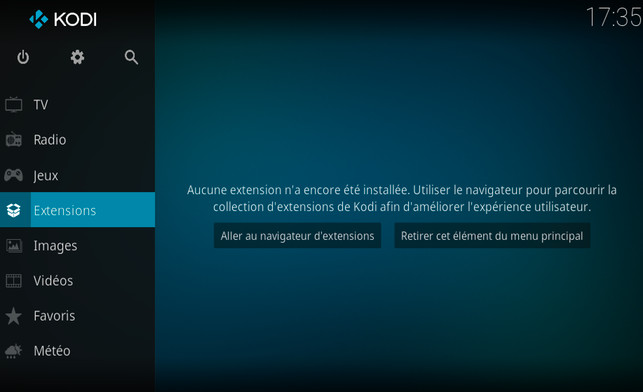
7. Cliquez sur l’icône de la boîte ouverte en haut à gauche (également appelée « installateur de paquets »)

8. Cliquez sur Installer à partir du fichier zip
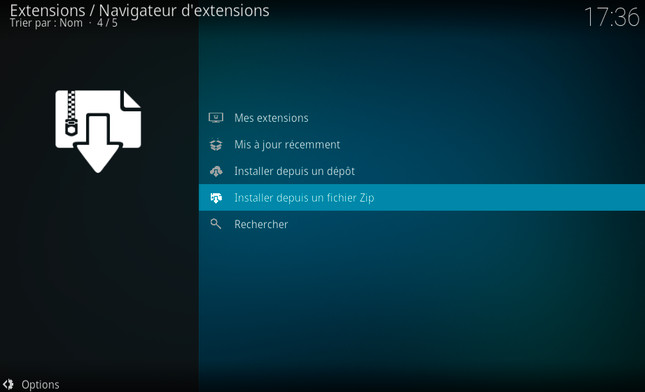
9. Vous devez maintenant cliquer sur le nom que vous avez choisi pour la source plus tôt lors de l’étape 6. Il s’agit de Redux dans notre cas d’exemple
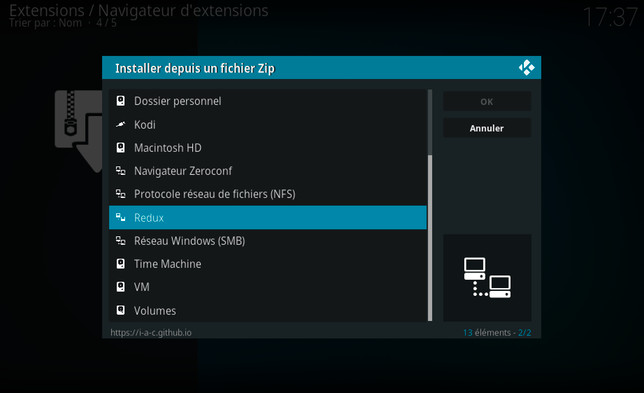
10. Sur l’écran suivant, vous devriez voir le fichier zip du dépôt s’afficher. Nous avons fourni le nom du dépôt avec chaque addon dans notre liste des meilleures extensions pour Kodi afin de trouver les meilleurs Add0ons du moment. Certaines sources contiennent plusieurs dépôts.
Note : Il se peut que vous ne trouviez pas directement le fichier zip du dépôt lorsque vous cliquez sur le nom de la source. Certains dépôts sont contenus dans les dossiers de la source. Comme vous connaissez le nom du dépôt, il ne devrait pas être difficile de le trouver dans les dossiers. Les fichiers zip utilisent généralement la convention d’appellation suivante : repository.repositoryname-x.x.x.zipNous utilisons l’Exodus Redux Repo comme exemple dans ce guide. Voici à quoi cela ressemble.

11. Attendez la notification d’installation du dépôt. Elle apparaît en haut à droite de la fenêtre.Vous avez installé le dépôt avec succès et avez complété la partie 2. Nous passons maintenant à la troisième et dernière partie où nous installons le module complémentaire du dépôt.
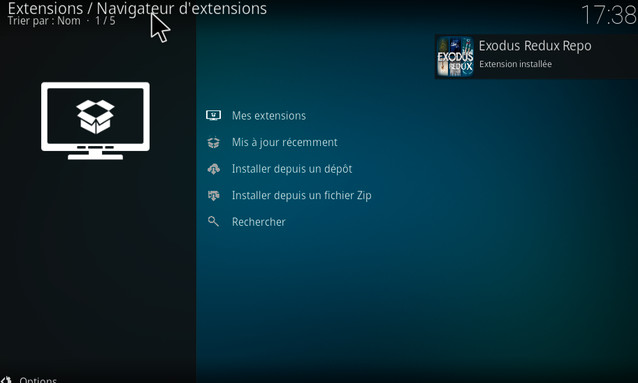
12. Cliquez sur Installer depuis un dépôt

13. Cliquez sur le dépôt que vous avez installé (Exodus Redux Repo dans ce cas)

14. Cliquez sur les modules complémentaires d’extensions vidéo

15. Ensuite, cliquez sur l’addon que vous souhaitez installer à partir du dépôt (Exodus Redux dans ce cas)

16. Cliquez sur Installer
Remarque : dans Kodi 18, vous verrez apparaître une popup supplémentaire (qui n’apparaît pas sur l’image). Cliquez sur OK pour lancer l’installation.


17. Attendez que la notification d’installation de l’add-on apparaisse en haut à droite de la fenêtre
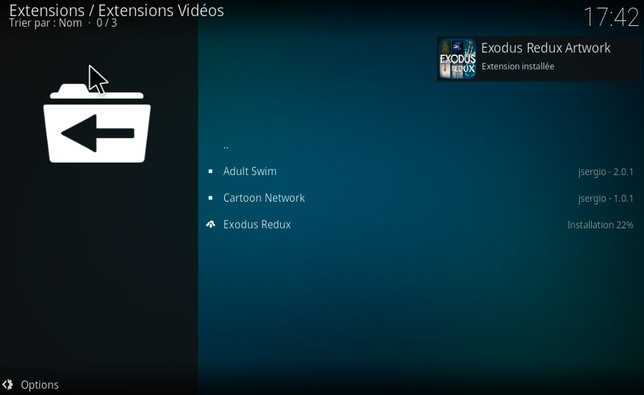
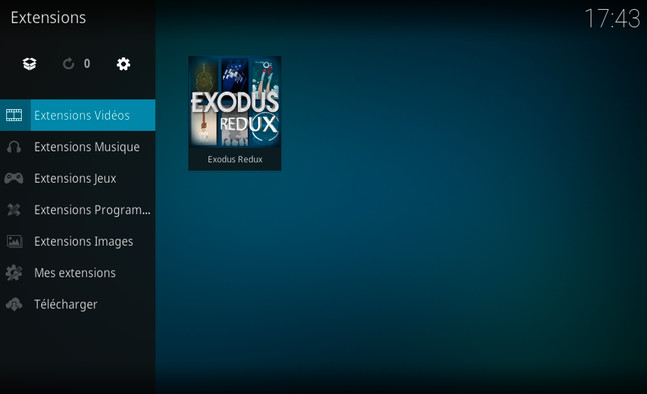
C’est tout ! Vous avez installé avec succès l’extension Kodi de votre choix. Vous pouvez maintenant accéder à cette source ainsi que son contenu depuis l’écran d’accueil de Kodi > Extensions > Extensions Vidéos.
Avant que vous ne commenciez à diffuser en streaming avec les Addons / Extensions tierces de Kodi, il est important de comprendre que tout ce que vous diffusez en streaming sur Kodi est visible par votre FAI et votre gouvernement. Cela signifie que la diffusion en continu de contenus protégés par des droits d’auteur (films gratuits, émissions de télévision, sports) pourrait vous attirer des ennuis juridiques avec Hadopi.
Il est fortement conseillé aux utilisateurs de Kodi de se connecter à un réseau privé virtuel (VPN) pendant le streaming. Un VPN pour Kodi permettra de contourner les restrictions imposées par les FAI, la surveillance du gouvernement et la restriction géographique des modules d’extension les plus populaires. Nous utilisons NordVPN au quotidien et le recommandons pour le streaming.
NordVPN est le VPN le plus rapide et le plus sûr d’après nos tests. Il est assorti d’une garantie de remboursement de 30 jours. Cela signifie que vous pouvez l’utiliser librement pendant les 30 premiers jours et que si vous n’êtes pas satisfait des performances du VPN (ce qui est très peu probable), vous pouvez demander un remboursement intégral.
REMARQUE : Nous n’encourageons pas la violation des lois sur les droits d’auteur. Mais, qu’arrive-t-il si vous vous retrouvez à diffuser en continu du contenu provenant d’une source illégitime sans le vouloir ? Il n’est pas toujours facile de faire la différence entre une source légitime et une source illégale.











